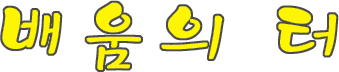컴퓨터를 사용한 후에는 반드시 컴퓨터를 제대로 꺼야 합니다. 이는 에너지를 절약할 뿐 아니라 데이터가 저장되었는지 확인하고 컴퓨터를 더욱 안전하게 유지하기 위해서입니다. 무엇보다도 다음에 컴퓨터를 사용할 때 컴퓨터가 신속하게 시작됩니다.
시작 메뉴의 전원 단추 사용
컴퓨터를 끄려면 시작 단추  를 클릭한 후 시작 메뉴 오른쪽 아래에 있는 전원 단추를 클릭합니다. 전원 단추의 모양은 일반적으로 다음과 같습니다.
를 클릭한 후 시작 메뉴 오른쪽 아래에 있는 전원 단추를 클릭합니다. 전원 단추의 모양은 일반적으로 다음과 같습니다.

전원 단추(절전)
이 단추를 클릭하면 컴퓨터가 절전 모드가 됩니다.
Windows에서 작업 내용이 자동으로 저장되고 화면이 꺼지며 컴퓨터 팬의 소음이 멈춥니다. 일반적으로 컴퓨터 케이스 외부의 표시등이 깜박이거나 노란색으로 바뀌어 컴퓨터가 절전 모드임을 나타냅니다. 전체 프로세스는 몇 초만에 완료됩니다.
Windows에서 작업 내용을 저장해 주므로 컴퓨터를 절전 모드로 전환하기 전에 프로그램과 파일을 닫을 필요가 없습니다. 다음에 컴퓨터를 켜고 필요한 경우 암호를 입력하면 컴퓨터를 끌 때의 경우와 동일한 모양의 화면이 나타납니다.
컴퓨터의 절전 모드를 종료하려면 컴퓨터 케이스의 전원 단추를 누릅니다. Windows가 시작되기를 기다릴 필요가 없으므로 몇 초 내로 절전 모드가 종료되면 거의 바로 작업을 계속할 수 있습니다.
참고
컴퓨터가 절전 모드 상태일 때는 작업 내용을 메모리에 유지하기 위한 아주 적은 양의 전력만 사용됩니다. 모바일 PC를 사용하는 경우 배터리가 모두 소모될 것을 걱정할 필요가 없습니다. 컴퓨터가 몇 시간 동안 절전 모드로 유지되었거나 배터리가 부족할 때는 전력이 소모되지 않도록 작업 내용이 하드 디스크로 저장되고 컴퓨터가 완전히 꺼집니다.
전원 단추의 모양이 다른 이유
시작 메뉴의 전원 단추는 모양이 바뀔 수 있습니다. 단추 모양이 다음과 같이 나타나는 경우도 있습니다.

전원 단추(시스템 종료)
이 단추를 클릭하면 컴퓨터가 종료됩니다.
컴퓨터를 종료하면 절전 모드로 전환하는 경우와 달리 열려 있는 모든 프로그램이 Windows 자체와 함께 종료된 다음 디스플레이와 컴퓨터가 완전히 꺼집니다.
종료 시에는 작업 내용이 자동으로 저장되지 않으므로 종료하기 전에 파일을 먼저 저장해야 합니다.
다음과 같은 경우 전원 단추를 누르면 컴퓨터가 종료됩니다.
● 컴퓨터 하드웨어에서 절전 옵션을 사용할 수 없는 경우
● 전원 단추를 누를 경우 항상 컴퓨터가 종료되도록 사용자나 컴퓨터 관리자가 설정한 경우(이러한 설정은 아래 지침에 따라 변경할 수 있음)
● 전원 단추 설정 변경하기
1. 시작 단추를 클릭하고 제어판, 시스템 및 유지 관리를 차례로 클릭한 다음 전원 옵션을 클릭하여 전원 옵션을 엽니다.
단추를 클릭하고 제어판, 시스템 및 유지 관리를 차례로 클릭한 다음 전원 옵션을 클릭하여 전원 옵션을 엽니다.
2. 현재 선택한 전원 관리 옵션에서 전원 관리 옵션 설정 변경을 클릭합니다.
3. 전원 관리 옵션 설정 편집 대화 상자에서 고급 전원 관리 옵션 설정 변경을 클릭합니다.
4. B>전원 옵션 대화 상자에서 전원 단추 및 덮개 옆의 + 기호를 클릭하여 목록을 확장합니다.
5. 시작 메뉴 전원 단추 옆의 + 기호를 클릭하여 목록을 확장합니다.
6. 데스크톱 컴퓨터의 설정 목록에서 전원 단추에 대한 설정을 클릭합니다. 또는 모바일 PC의 배터리 사용 및 전원 사용 목록에서 전원 단추에 대한 설정을 클릭합니다.
7. 확인을 클릭합니다.
네트워크 도메인에 연결되어 있는 경우 네트워크 관리자가 지정한 설정으로 인해 위 단계를 완료할 수 없습니다.
전원 단추가 또 다른 모양으로 표시될 수 있습니다.
업데이트를 자동으로 받도록 컴퓨터를 설정한 경우 업데이트 설치가 준비되면 단추에 방패가 함께 표시됩니다.

전원 단추(업데이트 설치 및 시스템 종료)
이 단추를 클릭하면 Windows에서 업데이트가 설치되고 설치가 완료되면 컴퓨터가 종료됩니다.
참고
컴퓨터를 종료한 후 시작하는 데 걸리는 시간은 절전 모드를 종료하는 데 걸리는 시간보다 일반적으로 30초 이상 더 걸립니다. 이는 컴퓨터 속도에 따라 달라질 수 있습니다.
시스템을 종료해야 하는 경우
컴퓨터를 절전 모드로 전환하는 것이 컴퓨터를 가장 빠르게 끌 수 있는 방법일 뿐 아니라 작업을 신속하게 다시 시작할 수 있는 최선의 방법이기도 하지만 컴퓨터를 종료해야만 하는 경우도 있습니다.
● 메모리, 디스크 드라이브, 사운드 카드 또는 비디오 카드 설치와 같은 컴퓨터 내부의 하드웨어 추가 또는 업그레이드가 필요한 경우 컴퓨터를 종료한 다음 하드웨어의 전원 연결을 끊은 다음 업그레이드를 진행합니다.
● 프린터, 모니터, 외부 드라이브 또는 컴퓨터의 범용 직렬 버스(USB)나 IEEE 1394에 연결되지 않는 기타 하드웨어 장치를 추가하려는 경우 컴퓨터를 먼저 종료한 다음에 장치를 연결합니다.
컴퓨터를 종료하려면 잠금 단추 옆의 화살표를 클릭한 다음 시스템 종료를 선택합니다.
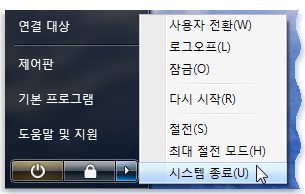
참고
USB 케이블을 사용하는 하드웨어를 추가할 때는 컴퓨터를 먼저 끌 필요가 없습니다.
대부분의 최신 장치에는 USB 케이블이 사용됩니다. USB 케이블의 모양은 다음과 같습니다.
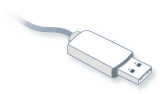
USB 케이블